Компании Apple и Google демонстрируют разные подходы к разработке и развитию своих мобильных операционных систем с отличающимися ограничениями и особенностями.
В связи с этим банальная передача данных между iPhone и смартфоном на Android превращается в настоящий квест.
Предлагаем 5 актуальных способов отправки любых файлов с iOS на Android и обратно. Без компьютера, кабеля и джейлбрейка.
1. Мессенджеры
Самый простой способ передать тот или иной файл между разными файловыми системами – мессенджеры.
Они уже есть на каждом смартфоне и для передачи данных больше ничего не требуется. Просто открываем переписку и добавляем нужный файл с устройства.
Удобнее всего использовать Telegram. Приложение позволяет прямо в чат вставить фото или видео из галереи либо добавить любые данные из iCloud.
Мессенджер встраивается в меню Поделиться, отправить файл можно из любого стороннего приложения, например, плеера, файлового менеджера или облачного клиента.
https://itunes.apple.com/ru/app/telegram-x/id898228810
https://play.google.com/store/apps/details?id=org.thunderdog.challegram&hl=ru
Для передачи данных между своими девайсами предусмотрен специальный чат Избранное. Все отправляемые данные в Telegram будут доступны в мессенджере на любой платформе, файлы хранятся в облаке и доступны через большой промежуток времени.
Попробуйте просмотреть отправленный месяц назад файл в Skype или Viber. Увидите ошибку с просьбой повторно переслать данные.
2. Облачные хранилища
Еще один быстрый и удобный способ обмениваться файлами между разными операционными системами.
Для передачи данных не нужно искать адресата в том или ином мессенджере, добавлять его в контакты или сканировать QR-коды. Просто выкладываем файл в облако и отправляем ссылку любым удобным способом. Хоть по e-mail или СМС.
Между своими гаджетами (с одной облачной учетной записью) проблем вообще никаких, устанавливаем клиент и видим все данные.
https://itunes.apple.com/ru/app/%D1%8F%D0%BD%D0%B4%D0%B5%D0%BA%D1%81-%D0%B4%D0%B8%D1%81%D0%BA-%D1%81%D0%BE%D1%85%D1%80%D0%B0%D0%BD%D0%B8%D1%82-%D0%B2%D0%B0%D1%88%D0%B8-%D1%84%D0%BE%D1%82%D0%BE/id553266487?mt=8
https://play.google.com/store/apps/details?id=ru.yandex.disk&hl=ru
Я предпочитаю использовать Яндекс.Диск, в нем проще всего бесплатно получить 40-50 Гб пространства, загрузка фото со смартфона не лимитируется, а в мобильном приложении есть простой и понятный оффлайн-режим.
Вы удивитесь, но не все популярные облачные хранилища позволяют загружать данные для использования без доступа к сети.
3. Через файловый менеджер
Все файлы в iOS могут храниться лишь в поддерживающих их приложениях, а не в папках, как на компьютере или в Android. Купертиновцы предлагают использовать для того скудное приложение Файлы.
В App Store присутствует много годных альтернатив, самым популярным и функциональным решением является программа Documents от Readdle.
https://itunes.apple.com/ru/app/documents-by-readdle/id364901807?mt=8
https://play.google.com/store/apps/details?id=com.estrongs.android.pop
Раз уж нужно хранить все данные в ней, зачем искать дополнительный способ передачи данных. Утилита отлично справляется с этим.
Любой файл можно расшарить внутри Wi-Fi сети, получить его можно будет с другого устройства через браузер. Аналогичная возможность есть у одного из самых популярных файловых менеджеров на Android – ES Проводник.
4. Прямая передача между устройствами
Для передачи вообще без сторонних сервисов, облаков и учетных записей можно использовать специальные приложения, которые связываются по защищенном протоколу и передают данные напрямую.
Подобные приложения могут установить связь в рамках одной Wi-Fi сети. Работа похожа на AirDrop от Apple, а передавать можно даже на компьютер и Android-девайс.
https://itunes.apple.com/ru/app/id576220851
https://play.google.com/store/apps/details?id=com.arat.Vacuum&hl=ru&gl=ru
Одним из первых приложений в данной нише является Instashare. В приложении можно увидеть фото и видео из галереи, любые данные из iCloud. Из других приложения можно передавать файл через меню Поделиться.
Принятые файлы можно передать в нужную программу на iPhone аналогичным способом.
Программа на iPhone связывается с клиентом на Android и отправляет любые данные.
5. Передача через точку доступа
Если поблизости нет ни одной Wi-Fi сети для передачи данных, есть еще один способ обменяться файлами между iOS и Android. Для этого пригодится приложение SHAREit.
При запуске программы на Android-девайсе и попытке передать файл, смартфон создает точку доступа и отображает пароль для подключения к ней.
https://itunes.apple.com/ru/app/id725215120
https://play.google.com/store/apps/details?id=com.lenovo.anyshare.gps&hl=ru&gl=ru
На iPhone достаточно перейти в настройки и подключиться к сети, после чего произойдет передача данных.
Если инициировать отправку с iPhone, утилита попросит сначала создать точку доступа на Android-устройстве, которое будет принимать файлы, а после подключения к ней осуществит пересылку.
Вот так быстро и просто можно передавать любые типы данных между абсолютно разными мобильными операционными системами. Загрузите пару нужных приложений, чтобы в случае необходимости они уже были под рукой.

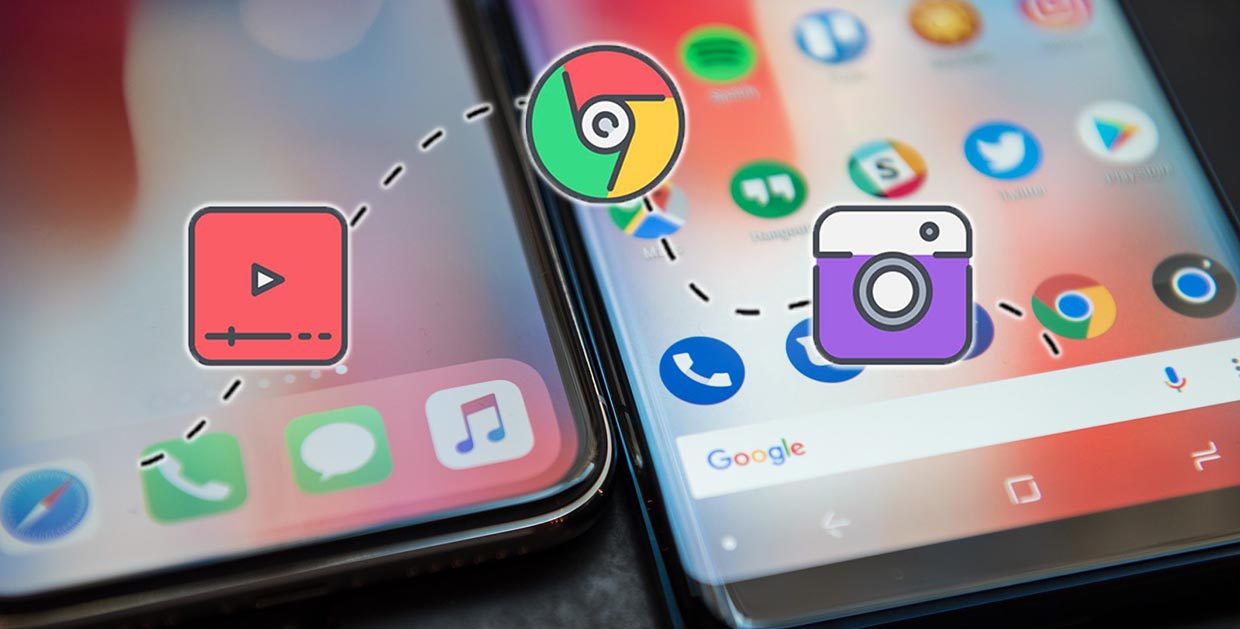






Самое удобное, это Resilio Sync, бывший BitorrentSync. Можно любую папку синхронизировать бесплатно, любой объем и полная конфиденциальность. Плюс кроссплатформенность. Давно использую и все отлично) на
@Trinitron1983, спасибо за информацию!
Я так понимаю данная прога подходит только для синхронизации между личными устройствами ? А не для передачи файла на чужое устройство ?
@Karateka, без разницы на чьё. Вы или делаете папку общую (на всех своих устройства) или делаете ссылку на файл и перекидывание ее на чужое устройство. Человек открывает эту ссылку и скачивает непосредственно с вашего аппарата, без третьих серверов. На Андроиде вообще удобно, можно любую папку синхронизировать) у меня так фото синхронизируются, без передачи фото на сторонние сервера) Вообще, легче Nas Synology купить и забыть об iCloud и прочих глючных вещах)
@Trinitron1983, ? ?благодарю